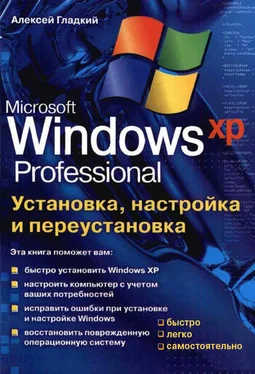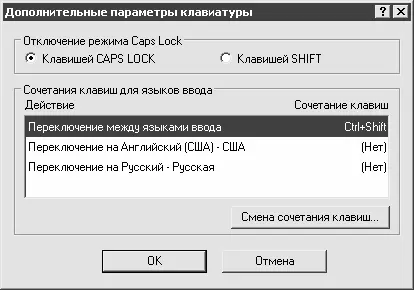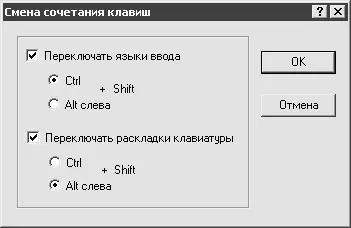На вкладке Времянастраивается формат отображения системного времени. В поле Формат времениуказывается требуемое представление времени (например, часы:минуты:секунды – 15:53:25или секунды:минуты:часы – 25:53:15, в обоих случаях время – пятнадцать часов пятьдесят три минуты двадцать пять секунд); значение данного поля либо выбирается из раскрывающегося списка, либо вводится с клавиатуры (в системе приняты следующие обозначения: h– час, m– минута, s– секунда). В поле Разделитель компонентов времениуказывается символ, которым в формате времени разделяются секунды, минуты и часы. При необходимости в соответствующих полях можно указать обозначение утреннего и вечернего времени: обычно время до полудня обозначается АМ, а после полудня – РМ, но возможности системы предусматривают ввод произвольных значений с клавиатуры. В верхней части данной вкладки в поле Образецпоказывается пример отображения системного времени при текущих настройках.
Формат отображения системной даты настраивается на вкладке Дата. В соответствующих полях указываются полный и краткий форматы отображения даты, а также разделитель компонентов даты (компоненты даты – дни, месяцы и годы).
В нижней части окна Язык и региональные стандарты(рис. 1.10) в поле Расположениеуказывается страна, для которой необходимо получать местную информацию (обычно информация поступает через интернет-обозреватель). Значение данного поля следует выбирать только в том случае, когда оно отличается от значения, выбранного в верхней части данного окна. Например, если пользователь проживает в России, но желает получать новости из Беларуси – в данном поле необходимо выбрать значение Беларусь. Следует учитывать, что значение данного поля принимается во внимание только некоторыми поставщиками новостей (в частности, MSN).
Далее необходимо проверить (и, при необходимости – изменить) настройки языков и служб текстового ввода. Для перехода в соответствующий режим необходимо в нижней части окна, изображенного на рис. 1.9, нажать кнопку Настроить– в результате на экране откроется окно, приведенное на рис. 1.12.

Рис. 1.12.Языки и службы текстового ввода
В верхней части данного окна в поле Язык ввода по умолчаниюследует выбрать язык, который будет использоваться по умолчанию при загрузке компьютера. Для добавления в систему нужного языка необходимо в данном окне нажать кнопку Добавить– в результате на экране откроется диалоговое окно, в котором из соответствующих раскрывающихся списков выбираются требуемый язык и раскладка клавиатуры (рис. 1.13).

Рис. 1.13.Добавление языка ввода
После добавления необходимых языков следует выбрать способ переключения между языками (иначе говоря – переключение раскладки клавиатуры). Для этого необходимо воспользоваться кнопкой Параметры клавиатуры, которая расположена в нижней части окна (рис. 1.12). При нажатии на данную кнопку на экране отображается окно настройки дополнительных параметров клавиатуры, изображенное на рис. 1.14.
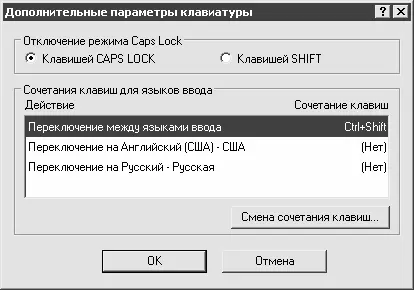
Рис. 1.14.Дополнительные параметры клавиатуры
Положение переключателя Отключение режима Caps Lockопределяет, с помощью какой клавиши осуществляется отключение данного режима: Caps Lockили Shift.
Чтобы изменить переключение между языками ввода, необходимо нажать кнопку Смена сочетания клавиш– в результате на экране откроется окно, приведенное на рис. 1.15.
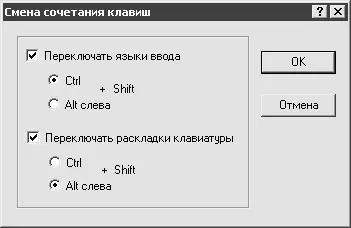
Рис. 1.15.Смена сочетания клавиш
Требуемый способ устанавливается с помощью переключателя Переключать языки ввода; в большинстве случаев используется комбинация клавиш Ctrl+Shift.
После выполнения указанных действий необходимо в окне Языки и службы текстового ввода(рис. 1.12) нажать кнопку ОК.
Читать дальше